Microsoft gjorde om det grafiska användargränssnittet (GUI) med Windows 11. En av de mer märkbara ändringarna är Start-menyn. Den har rundade hörn och de levande brickorna har tagits bort. Men du kanske vill ändra det och återgå till hur det brukade se ut. Så här gör du just det. Du kan göra Start-menyn fyrkantig igen och ta tillbaka de levande brickorna.
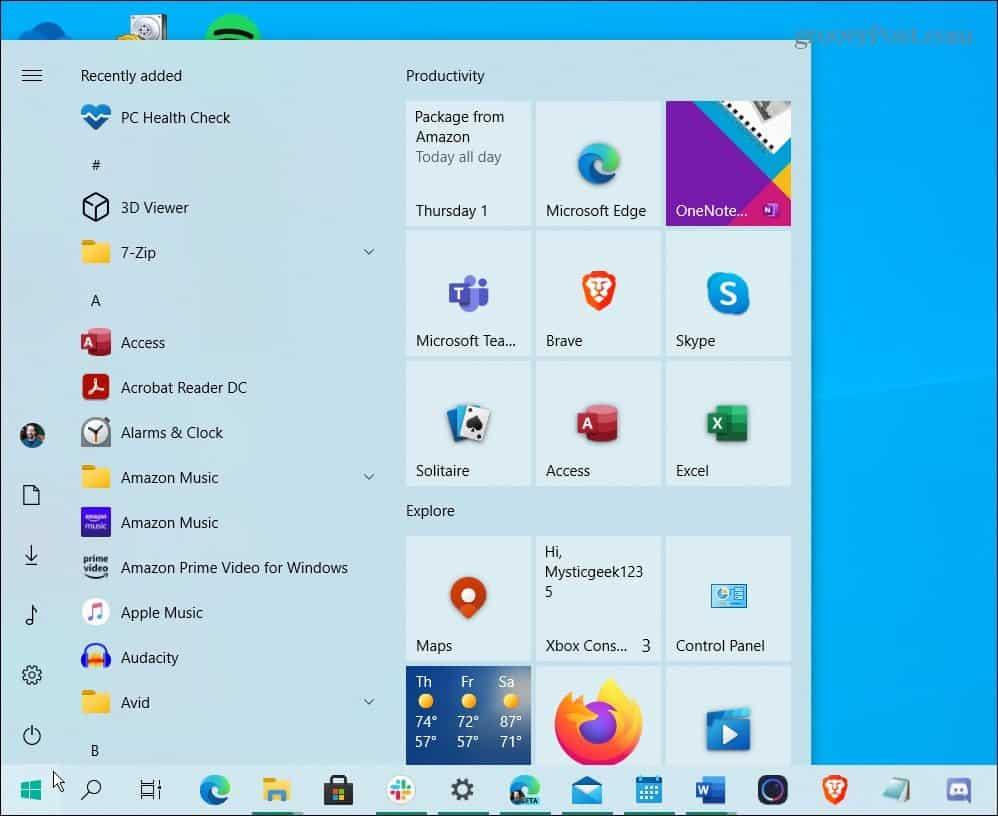
Startmenyn i Windows 10 är liknande, men är tråkigare och har live-brickor. Och med en registerjustering kan du få den på Windows 11.
Viktig anmärkning: Det här tricket fungerar när detta skrivs när den första versionen av Windows 11-betan rullades ut till Insiders. Det finns ingen garanti för att detta kommer att fortsätta att fungera när Windows 11 mognar i sin utvecklingsprocess.
Obs: Detta trick innebär också att hacka registret, vilket inte är för svaga hjärtan. Se till att du är en avancerad användare och säkerhetskopiera den innan du fortsätter.
Uppdatering: Enligt Windows Central har Microsoft tagit bort det här alternativet från Windows 11 beta med Insider Build 22000.65 .
Återställ startmenyn i Windows 11 till den gamla startmenyn i Windows 10 med Live Tiles
För att komma igång, tryck på kortkommandot Windows-tangenten + R för att starta dialogrutan Kör och skriv: regedit och tryck på Enter eller klicka på OK .

När Registereditorn öppnas, navigera till följande sökväg eller så kan du kopiera och klistra in den i adressfältet högst upp:
HKEY_CURRENT_USER\Software\Microsoft\Windows\CurrentVersion\Explorer\Advanced
- I panelen till höger högerklickar du på ett tomt område och väljer Nytt > DWORD (32-bitars) värde .
- Ge sedan det nya nyckelordet namnet : Start_ShowClassicMode .
- Dubbelklicka på nyckeln du just skapade och ge den värdedata: 1 och klicka på OK .
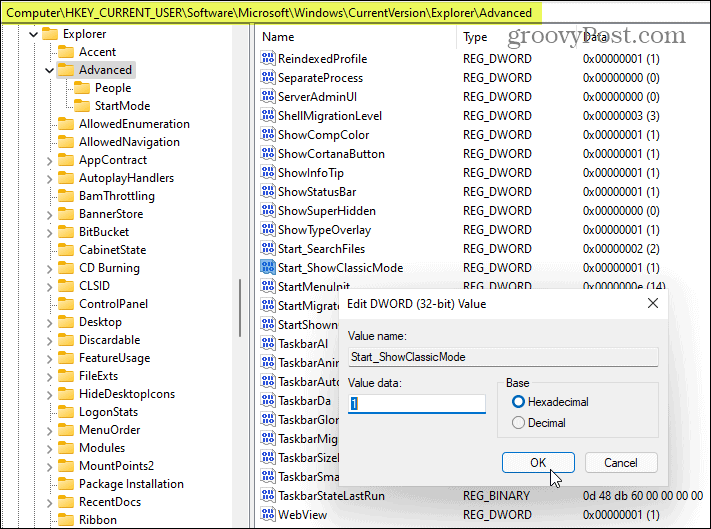
Det är allt. Starta nu om ditt system. När du kommer tillbaka, klicka på Start-knappen så får du Windows 10 Start-menyn och inte den moderna Windows 11.
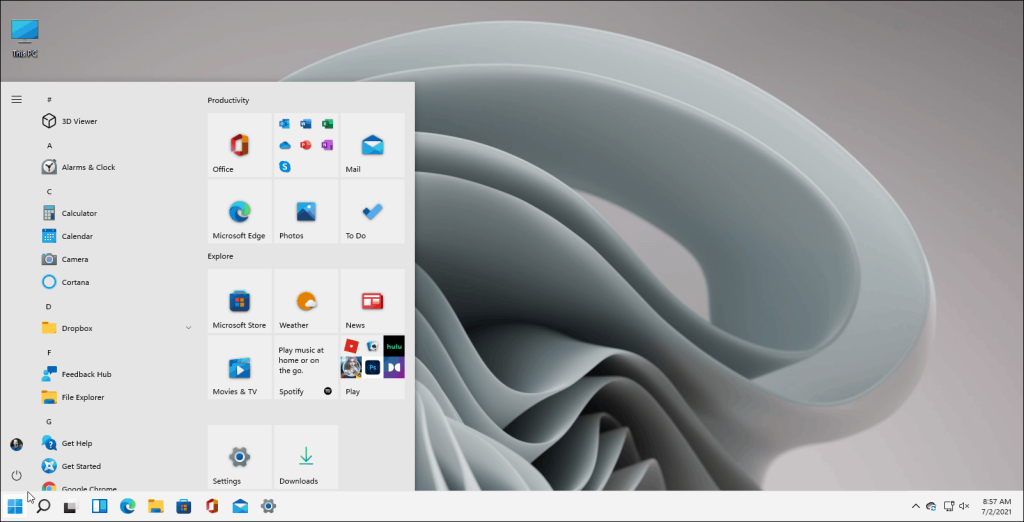
Det här är en titt på den klassiska Windows 10 Start-menyn med live-plattor som körs på Windows 11.
Om du vill gå tillbaka till den nya och moderna Start-menyn kan du. Gå tillbaka till registret och antingen ta bort den nya nyckeln du skapade eller ändra dess värde till 0 och starta om systemet igen.
Varför någon skulle vilja ta tillbaka den klassiska starten från Windows 10 varierar. Du kanske är van vid det och faktiskt vill ha de levande brickorna. Windows-användare är inte de som gillar förändringar. Och även om den nya Start-menyn är mer elegant och renare, kanske du vill ha saker som de var. Oavsett orsaken, nu vet du hur du får tillbaka dem och har något som är mer bekant.
Du kanske också har märkt att Start-menyn är på vänster sida av aktivitetsfältet i dessa bilder. Du kan också placera Start-menyn till vänster på skärmen på Windows 11 .

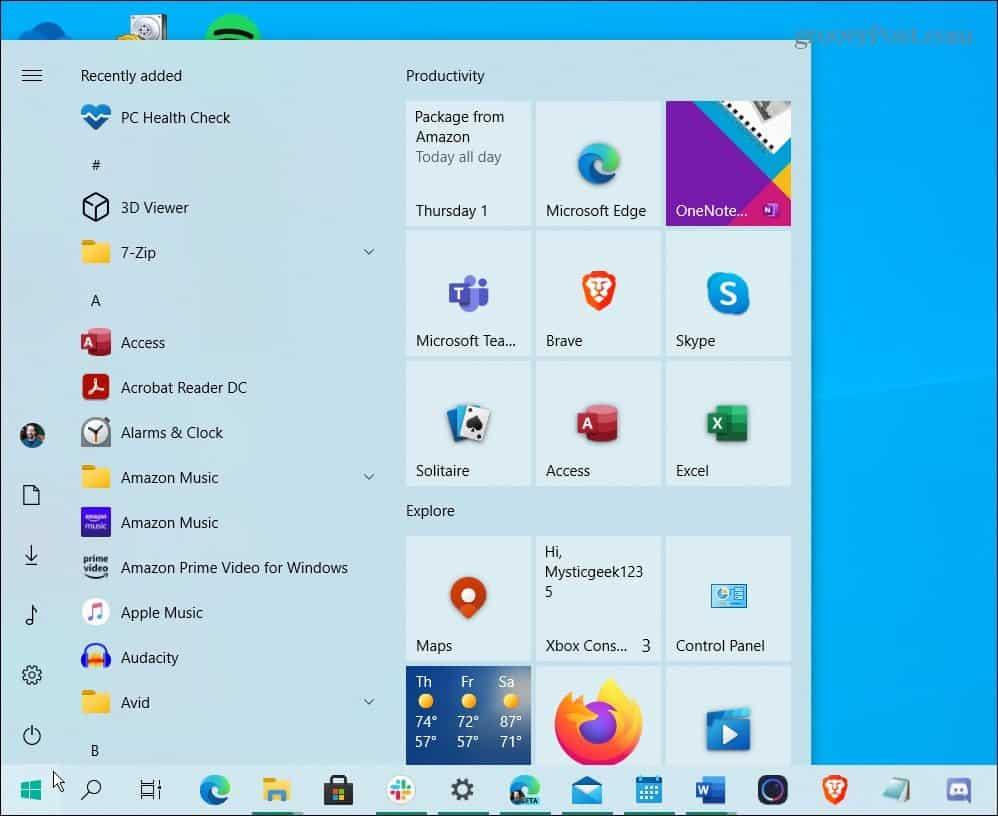

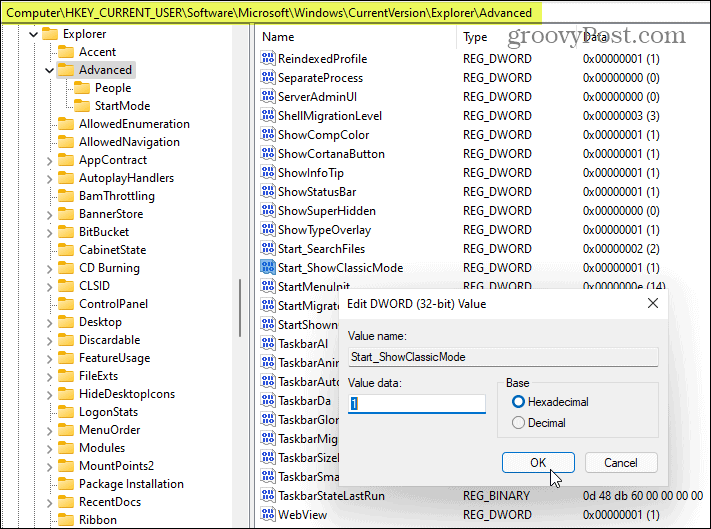
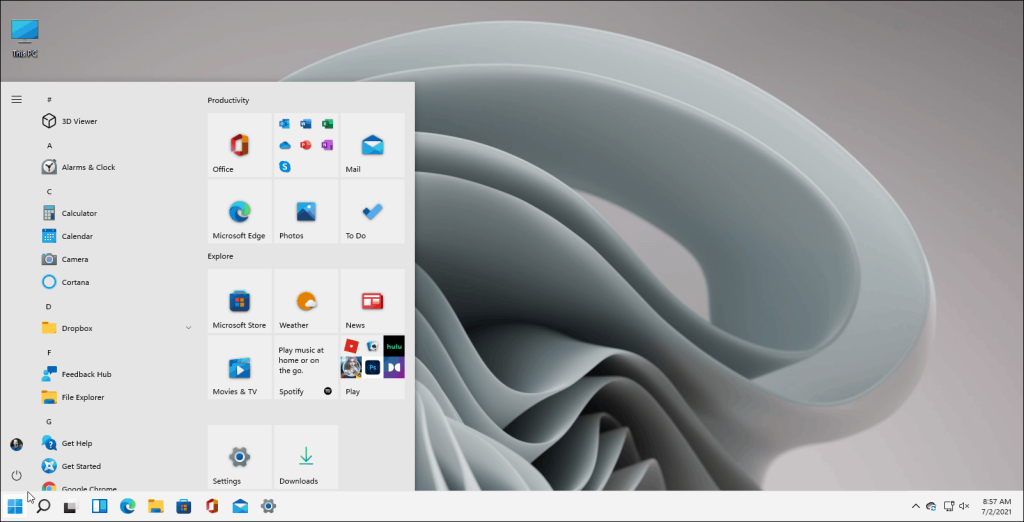



![[100% löst] Hur åtgärdar jag meddelandet Fel vid utskrift i Windows 10? [100% löst] Hur åtgärdar jag meddelandet Fel vid utskrift i Windows 10?](https://img2.luckytemplates.com/resources1/images2/image-9322-0408150406327.png)




![FIXAT: Skrivare i feltillstånd [HP, Canon, Epson, Zebra & Brother] FIXAT: Skrivare i feltillstånd [HP, Canon, Epson, Zebra & Brother]](https://img2.luckytemplates.com/resources1/images2/image-1874-0408150757336.png)